IPad: วิธีการใส่หรือถอดซิมการ์ด
เรียนรู้วิธีการเข้าถึงซิมการ์ดบน Apple iPad ด้วยบทเรียนนี้.
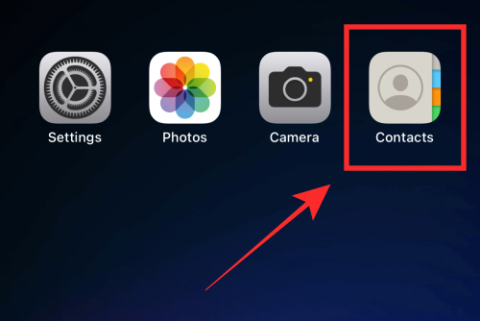
มีสาเหตุหลายประการที่ทำให้ iPhone ของคุณมีรายชื่อติดต่อที่ซ้ำกันมากเกินไป เช่น การซิงค์รายชื่อติดต่อกับไคลเอนต์อีเมล การใช้ iCloud หรือข้อบกพร่องบางอย่างกับสมุดที่อยู่ของคุณ หากแอปผู้ติดต่อของคุณแสดงผลลัพธ์หลายรายการ (ซ้ำกัน) เมื่อคุณค้นหาใครสักคน อาจถึงเวลาที่จะเริ่มการล้างข้อมูลผู้ติดต่อ
แต่จะเกิดอะไรขึ้นหากมีผู้ติดต่อที่ซ้ำกันมากเกินไปในอุปกรณ์ของคุณ (บางรายการที่คุณอาจไม่ได้สังเกตด้วยซ้ำ)? วิธีแก้ปัญหาอยู่ที่นี่ หากนั่นคือปัญหาปัจจุบันของคุณ ด้วยiOS 16 Apple จะแนะนำการตรวจจับการ์ดผู้ติดต่อที่ซ้ำกันโดยอัตโนมัติบน iCloud หรืออุปกรณ์และตัวเลือกในการรวมการ์ดเหล่านั้นหากคุณต้องการ
ในโพสต์นี้ เราจะแสดงให้คุณเห็นว่าต้องทำอย่างไร! ไปกันเถอะ!
ที่เกี่ยวข้อง: ข้อความสดในวิดีโอ: รองรับ iPhone และ iPad ใดบ้าง
วิธีรวมผู้ติดต่อที่ซ้ำกันบน iPhone
เปิด แอป ผู้ติดต่อ บน iPhone ของคุณ
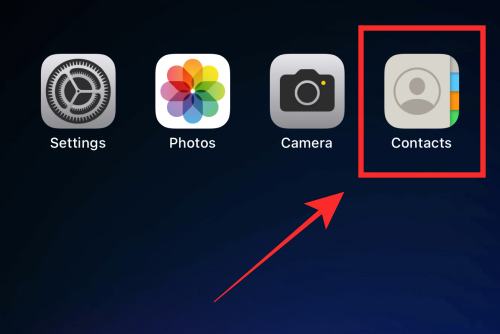
ใต้ "รายการ" ให้แตะ iCloudทั้งหมด
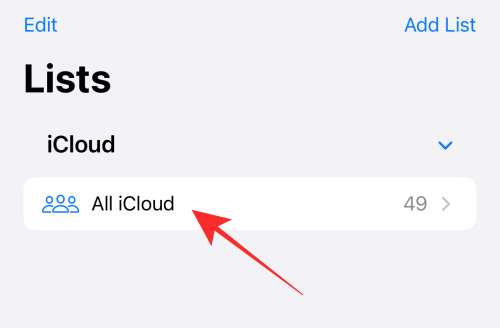
หมายเหตุ:หากคุณไม่ได้ซิงค์รายชื่อ iPhone ของคุณกับ iCloud คุณจะเห็น "iPhone ทั้งหมด" ใต้รายการ แตะที่ “iPhone ทั้งหมด” เพื่อไปที่รายชื่อผู้ติดต่อ
หากมีผู้ติดต่อที่ซ้ำกัน คุณจะเห็นรายชื่อเหล่านั้นที่กล่าวถึงเหนือรายชื่อผู้ติดต่อว่า “พบรายการที่ซ้ำกัน” พร้อมด้วยจำนวนผู้ติดต่อที่ซ้ำกัน
แตะที่ รายการซ้ำที่พบ
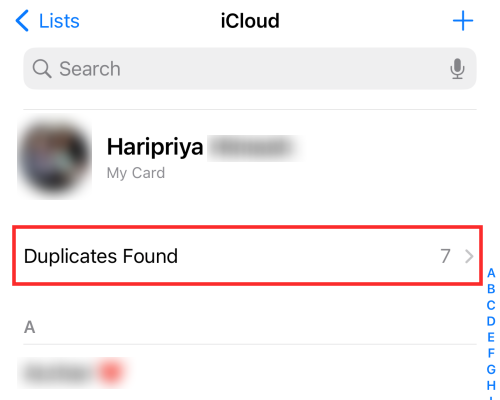
บนเมนูโอเวอร์โฟลว์ คุณจะเห็นรายชื่อผู้ติดต่อที่ซ้ำกัน (พร้อมจำนวนการ์ดที่ซ้ำกัน) คุณมีสองตัวเลือก: รวมผู้ติดต่อทั้งหมดพร้อมกัน หรือรวมผู้ติดต่อที่เลือกด้วยตนเอง
ตัวเลือกที่ 1: รวมรายการที่ซ้ำกันทั้งหมดในครั้งเดียว
หากต้องการรวมรายชื่อติดต่อที่ซ้ำกันทั้งหมดในคราวเดียว ให้แตะ Mergeที่ด้านล่างของเมนูรายการเพิ่มเติม
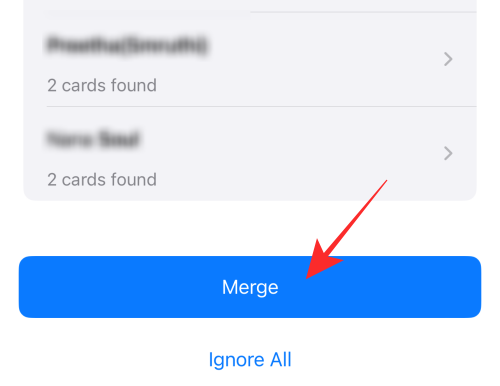
แค่นั้นแหละ! ผู้ติดต่อที่ซ้ำกันทั้งหมดจะถูกรวมเข้ากับผู้ติดต่อของคุณพร้อมข้อความแฟลช - “แก้ไขซ้ำแล้ว”!
คุณจะไม่เห็นตัวบ่งชี้ "พบรายการที่ซ้ำกัน" เหนือรายชื่อผู้ติดต่อในหน้าผู้ติดต่ออีกต่อไป
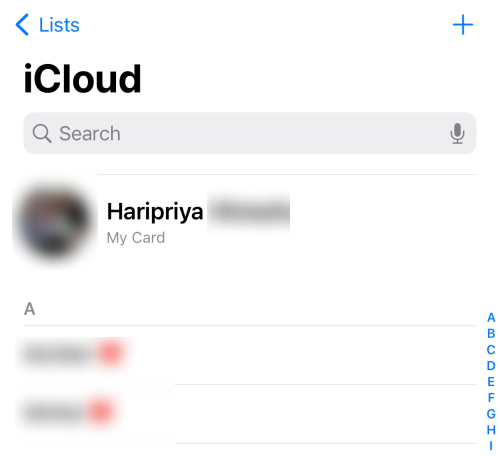
ตัวเลือกที่ 2: เลือกและรวมผู้ติดต่อด้วยตนเอง
บนเมนูโอเวอร์โฟลว์ ให้แตะผู้ติดต่อที่ซ้ำกันที่คุณต้องการแก้ไข
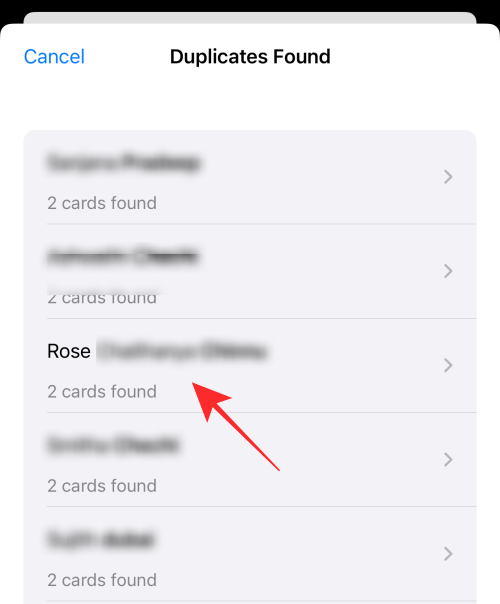
เมนูรายการเพิ่มเติมจะแสดงรายละเอียดของผู้ติดต่อที่ซ้ำกันที่เลือก แตะที่ผสานที่ด้านล่างของเมนู
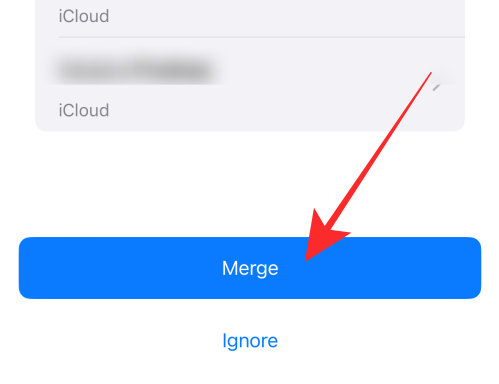
เสร็จแล้ว! คุณทำตามขั้นตอนในการรวมสำเนาของผู้ติดต่อที่เลือกให้เป็นสำเนาในผู้ติดต่อของคุณสำเร็จแล้ว! คุณสามารถรวมรายการที่ซ้ำกันได้โดยเลือก
แตะ ยกเลิกที่ด้านซ้ายบนของเมนูโอเวอร์โฟลว์เมื่อคุณรวมรายชื่อติดต่อที่เลือกเสร็จแล้ว
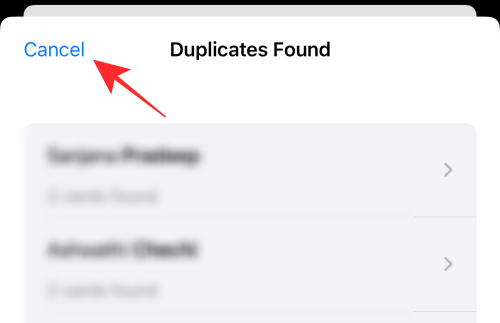
รายการซ้ำที่ยังไม่ได้แก้ไขที่เหลือจะยังคงแสดงบนหน้าผู้ติดต่อในชื่อ "พบรายการซ้ำ"
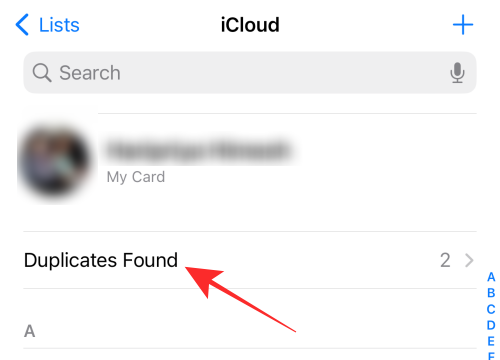
ตรวจพบผู้ติดต่อที่ซ้ำกันได้อย่างไร
แอพรายชื่อจะตรวจจับรายการซ้ำโดยอิงตามบัตรข้อมูลที่ซ้ำกันอย่างแม่นยำบน iCloud หรือ iPhone ทั้งชื่อและหมายเลขต้องตรงกันจึงจะซ้ำกันได้ หากคุณมีหมายเลขที่บันทึกไว้ในชื่อที่แตกต่างกันสองชื่อหรือในทางกลับกัน หมายเลขเหล่านั้นจะไม่ถูกตรวจพบว่าเป็นผู้ติดต่อที่ซ้ำกัน และจะไม่แสดงในรายการ "พบรายการที่ซ้ำกัน"
หวังว่าคุณจะพบคำตอบของคุณที่นี่! แบ่งปันความคิดเห็นของคุณกับเราในความคิดเห็น!
ที่เกี่ยวข้อง
เรียนรู้วิธีการเข้าถึงซิมการ์ดบน Apple iPad ด้วยบทเรียนนี้.
ในโพสต์นี้เราจะพูดถึงวิธีแก้ปัญหาที่การนำทางแผนที่และฟีเจอร์ GPS ไม่ทำงานอย่างถูกต้องบน Apple iPhone.
Apple Watch ของคุณทำให้แบตเตอรี่หมดเร็วกว่าปกติหรือไม่? อ่านโพสต์เพื่อค้นหาวิธีแก้ไขปัญหาแบตเตอรี่หมดของ Apple Watch
เรียนรู้วิธีลบคำแนะนำแอพ Siri บน Apple iPhone และ iPad ของคุณ
เราแสดงตัวเลือกที่ดีที่สุดสำหรับการเชื่อมต่อ Apple iPad ของคุณกับโปรเจ็กเตอร์ด้วยบทช่วยสอนนี้
ไม่ทราบวิธีการเปิดไฟล์ Zip บน iPhone? คลิกที่นี่เพื่อเรียนรู้วิธีการสร้าง ดูตัวอย่าง และเปิดไฟล์ Zip ได้ในพริบตา
การเรียนรู้วิธีปิด VPN บน iPhone ของคุณเป็นเรื่องสำคัญสำหรับการรักษาความเป็นส่วนตัวและการเชื่อมต่ออินเทอร์เน็ตที่ไม่มีปัญหา
เปิดหรือปิด Data Roaming บน Apple iPhone X หรือ 8 โดยใช้บทช่วยสอนนี้
ขณะที่คุณพิมพ์ข้อความหรือทำงานในเอกสารบน Android, iPhone หรือ iPad คุณอาจพบกรณีที่คุณต้องเพิ่มเครื่องหมายตัวหนอนเป็นอักขระเดี่ยวหรือเครื่องหมายเน้นเสียง。 ปัญหาที่เกิดขึ้นคือ—ตัวหนอนไม่ปรากฏบนคีย์บอร์ดมือถือ。
คำแนะนำที่ชัดเจนในการเปิดหรือปิด <strong>JavaScript</strong> ใน <strong>Safari</strong> บนอุปกรณ์ <strong>iPhone</strong> และ <strong>iPad</strong>







